Vybereme nejlepší bezplatný software pro vypalování DVD – 6 možností
Většinou jsme zvyklí ukládat větší soubory, jako jsou dlouhá videa, do paměti počítače nebo na cloudové disky. Takové ukládání je však rizikovější; jakmile pokazíme počítač nebo ztratíme účet na cloudovém disku, již nemůžeme najít předchozí sbírku filmů nebo seriálů. Na základě vašich zkušeností doporučujeme vypálit si důležité soubory na prázdné CD; DVD jsou spolehlivější jako fyzické úložné zařízení. Aby byl proces přesunu videí hladký, tento článek doporučí šest... nejlepší bezplatný software pro vypalování DVDDoporučuje se, abyste si před rozhodnutím, který z nich nainstalovat, pečlivě přečetli jejich úvod, vlastnosti, výhody a nevýhody.
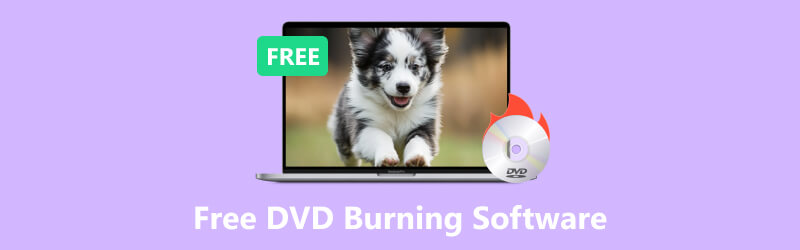
OBSAH STRÁNKY
Část 1. 6 nejlepších bezplatných programů pro vypalování DVD
Bez dalších okolků, pojďme začít s těmito šesti bezplatnými programy pro vypalování DVD.
Vidmore DVD Creator
PlošinaOkna
Vidmore DVD Creator je na vrcholu doporučeného seznamu, protože to rozhodně splňuje. Program dokáže vypalovat videa v populárních digitálních formátech, jako jsou MP4, AVI, WMV, MKV, FLV atd., na disky DVD nebo Blu-ray, nebo je ukládat jako soubory ISO. Samozřejmě se nejedná o vypalovačku s jednou funkcí. Po nahrání zdrojového videa můžete také použít kompletní sadu funkcí pro úpravu videa dostupných v programu Vidmore DVD Creator k jeho ořezávání, stříhání, otáčení a vylepšování, dokud nebude splňovat vaše požadavky. Abyste při přehrávání DVD rychle našli klip, který chcete sledovat, tato bezplatná vypalovačka DVD vám také pomůže navrhnout co nejvíce personalizované menu DVD. Čeká na vás velké množství šablon, které si můžete vyzkoušet.
Vypalujte DVD nebo Blu-ray disky ze všech druhů videí.
Mají vestavěný editor videa pro úpravu několika parametrů.
Nabízíme vám různé šablony DVD menu. Můžete si je dokonce přizpůsobit dle libosti.
Krok 1. Stáhněte a nainstalujte si do svého zařízení program Vidmore DVD Creator. Vložte prázdný disk do optické mechaniky počítače.

Po vstupu do hlavního rozhraní klikněte na Přidat mediální soubory nahrát váš digitální video soubor.
Krok 2. Po přidání videa přejděte na stránku úprav nabídky. Vyberte jedno z Šablona nabídkyPokud chcete upravit tlačítka a písma, klikněte na Vlastní šablona.
Dále klikněte Hořet.

Krok 3. Povolit Vypálit na disk možnost a vyberte vložený DVD. Upravte Nastavení vypalování a Režim přehrávání. Nakonec klikněte Start.

Klady
Je podporováno dostatek video formátů a formátů disků.
K dispozici je kompletní sada funkcí pro editaci videa.
Podpora technologie hardwarové akcelerace. Vypalování CD-ROM je velmi efektivní.
Nevýhody
Za odemčení některých funkcí je nutné zaplatit
Ashampoo Burning Studio zdarma
PlošinaOkna
Podobně jako Vidmore DVD Creator je Ashampoo Burning Studio Free bezplatný software pro vypalování DVD pro zařízení se systémem Windows. Dokáže bezztrátově přenést existující videa, obrázky, filmy a další obsah na prázdné disky a v současné době podporuje rozlišení videa až 720p nebo 1080p. Předpokládejme, že již máte na discích CD, DVD nebo Blu-ray nějaká data. V takovém případě můžete nechat Ashampoo Burning Studio Free přepsat disky a přímo nahradit původní obsah videi, která chcete tentokrát zálohovat.

Vypalujte videa, obrázky a filmy na disky CD, DVD a Blu-ray během chvilky.
Zálohujte si všechny soubory pod heslem.
Zaručeně vypaluje filmy nebo vytváří kopie disků v nejvyšší kvalitě.
Klady
Rozhraní je přímočaré a čisté.
Podpora při tvorbě personalizovaných DVD menu.
Nevýhody
Bezplatná verze má omezené funkce a k jejímu používání je nutná registrace.
CDBurnerXP
PlošinaOkna
CDBurnerXP je bezplatná DVD vypalovačka, která je lehká, ale výkonná. Dokáže vypálit připravená videa na DVD, CD, Blu-ray disky a HD DVD a zaručuje, že k videím nebudou nikdy přidány žádné vodoznaky. Pokud nemáte v úmyslu přenášet soubory přímo na disk, můžete také pomocí CDBurnerXP vytvořit složku ISO a uložit ji jako zálohu.
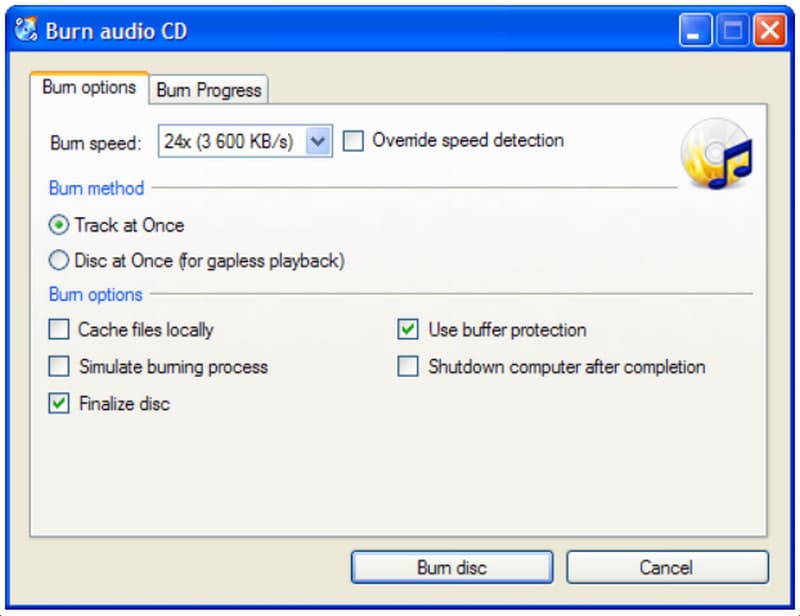
Vypalujte si zdarma všechny druhy CD nebo vytvářejte ISO soubory.
Nabízí vícejazyčné rozhraní pro pohodlí uživatelů po celém světě.
Vestavěná jednoduchá funkce tisku obálek.
Klady
Má fórum CDBurnerXP, kde najdete odpovědi na všechny druhy otázek.
Existuje mnoho podporovaných formátů CD-ROM.
Nevýhody
Existuje několik možností vypalování. Všechny jsou poměrně základní.
Pro fungování je vyžadována instalace Microsoft .NET Framework.
DeepBurner zdarma
PlošinaOkna
DeepBurner Free je k dispozici ve dvou verzích, včetně bezplatné verze a verze Pro. Bezplatná verze má tradičnější a jednodušší vzhled a lze ji použít k vypalování datových CD, datových DVD a audio CD. V současné době však neumí vypalovat video DVD. Přesto je to skvělý nástroj pro uživatele s každodenní potřebou ukládání dat. Verze Pro je zpoplatněna, ale má mnohem více funkcí a umožňuje vypalovat jakákoli data, duplikovat CD a vytvářet video DVD.
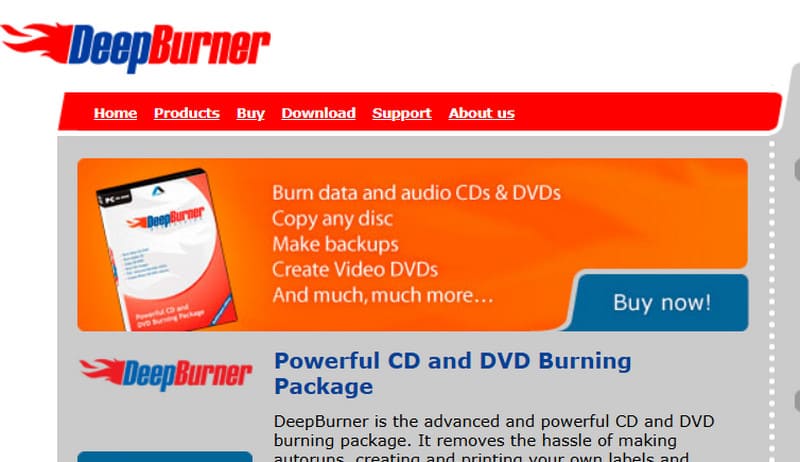
Vypalování datových DVD a CD
Vypalování zvukových CD
Klady
Lze použít jako přenosnou aplikaci, kterou lze uložit na USB disk.
Zcela zdarma.
Nevýhody
Nelze vypalovat video DVD.
Styl rozhraní je zastaralý.
Autor WinX DVD
PlošinaOkna
WinX DVD Author je software pro vypalování DVD, který je zdarma a je určen pro počítače se systémem Windows. Podporuje uživatele k vypalování mnoha typů videí na DVD-RW nebo DVD-ROM. Kromě této funkce také podporuje vytváření personalizovaných DVD menu a uživatelé jej mohou použít k jednoduché úpravě poměru stran videa a hudby na pozadí. Dalším překvapivým bodem je, že WinX DVD Author si může dokonce stáhnout videa přímo z YouTube a převést je do formátu VOB pro vypálení na disk.
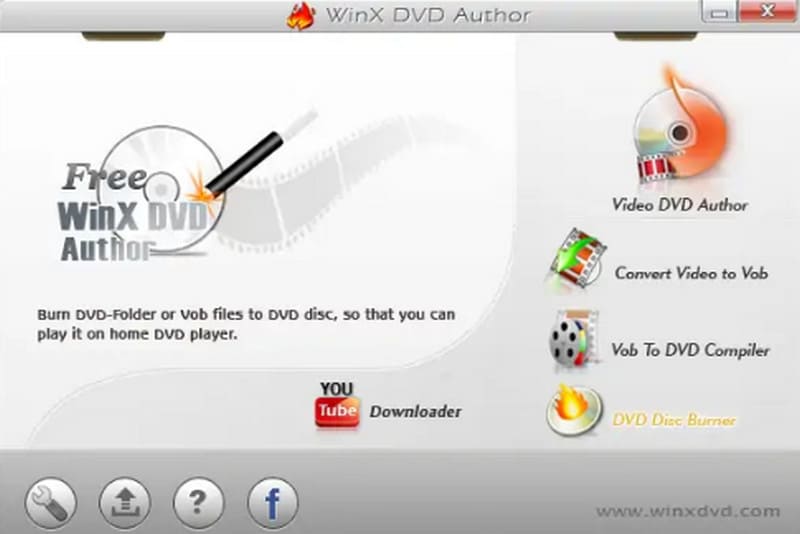
Vypalte jakékoli video na prázdný disk.
Vytvořte DVD menu a titulky pro nahraná videa
Podpora úpravy poměru stran obrazovky a hudby na pozadí.
Vestavěný program pro stahování videí z YouTube.
Klady
Velmi stabilní a spolehlivý provoz.
Rychlost hoření je velmi rychlá.
Nevýhody
Nelze vytvořit soubory ISO obrazů.
Nelze vypalovat zvuková CD.
BurnAware zdarma
PlošinaOkna
BurnAware Free je vše v jednom Vypalovačka DVD který dokáže vytvářet datová CD, video CD, audio CD, Blu-ray disky a ISO obrazy. Jeho nejlepší vlastností je, že je extrémně jednoduchý a intuitivní a nenabízí žádné rušivé prvky. Proto je BurnAware Free ideální pro začátečníky nebo lidi s naléhavými úkoly. Má také vestavěné rozhraní v několika jazycích a celý program zabírá velmi málo operační paměti. Kromě každodenních úkolů zde najdete i některé pokročilé možnosti.
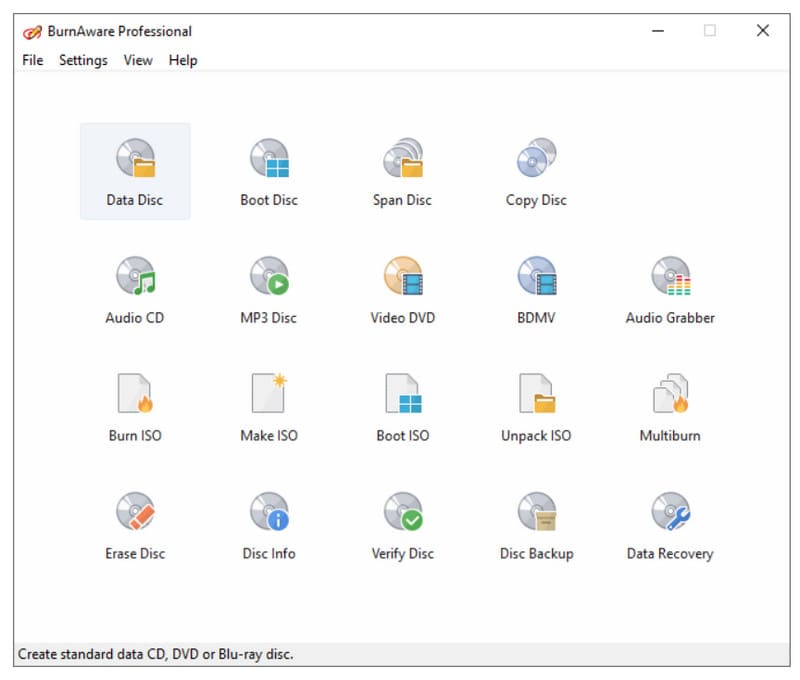
Vypalujte CD, DVD, Blu-ray disky a ISO obrazy.
Poskytuje předvolby, které lze použít ke zpracování mnoha typů dat.
Obnova dat z poškozených disků.
Klady
Snadné použití a málo paměti.
Jednoduché rozhraní.
Nevýhody
Dodáváno s dalším softwarem během instalace.
Část 2. Nejčastější dotazy k bezplatnému softwaru pro vypalování DVD
Má Windows 10 program pro vypalování DVD?
Windows Media Player je nejlepší Tvůrce DVD ve WindowsUmí vypalovat audio CD, datová CD a datová DVD. Pro komplexnější služby doporučujeme Vidmore DVD Creator.
Jaký je nejlepší bezplatný software pro přehrávání DVD?
VLC Media Player je nejlepší. Můžete také vyzkoušet jiné video přehrávače třetích stran, jako je KMPlayer.
Jak zdarma převést DVD do digitální podoby?
Pro ripování videa z CD a jeho převod do populárních digitálních formátů můžete použít VLC Media Player, Handbrake nebo MakeMKV.
Závěr
V tomto článku se dozvíte o šesti nejužitečnějších bezplatný software pro vypalování DVD. Jejich výhody, nevýhody a hlavní vlastnosti jsou podrobně prezentovány. Mezi těmito možnostmi je nepochybně nejvšestrannější a nejlevnější Vidmore DVD Creator, který nejenže podporuje všechny populární video formáty, ale také poskytuje nástroje pro editaci videa a přizpůsobení menu DVD. Extrémně rychlé vypalování díky technologii hardwarové akcelerace z něj dělá jeden z nejdůvěryhodnějších produktů.




